『动善时』JMeter基础 — 50、使用JMeter测试WebSocket接口
因为我之前对
WebSocket接口也不是很了解,所以本篇文章先简单的概括的说明一下WebSocket的相关概念。在文章的后半部分,进行测试WebSocket接口的步骤说明。
1、什么是WebSocket接口
WebSocket是一种网络通信协议。
我们在上网过程中经常用到的是HTTP和HTTPS协议,HTTP协议和HTTPS协议的通信过程,通常是客户端通过浏览器发出一个请求,服务器按受请求后进行处理并返回结果给客户端,客户端接收响应的结果。
这种机制对于信息变化不是特别频繁的应用,可以良好支撑。但对于实时信息要求高、海量并发的应用来说,显得捉襟见肘。尤其在移动互联网蓬勃发展的趋势下,高并发与用户实时响,应是Web应用经常面临的问题。比如金融证券的实时信息、社交网络的实时消息推送、网络直播等。
Websocket通信协议出现前我们实现推送技术,用的都是轮询,在特定的时间间隔,浏览器自动发出请求,将服务器的消息主动的拉回来。这种情况下,我们需要不断的向服务器发送请求,这样会占用很多的带宽和服务器资源,并且服务器不能主动向客户端推送数据。在这种情况下需要一种高效节能的双向通信机制,来保证数据的实时传输,于是基于HTML5规范的WebSocket网络通信协议应运而生。
WebSocket是类似Socket的TCP长连接通讯模式。一旦WebSocket连接建立后,后续数据都以帧序列的形式传输。在客户端断开WebSocket连接或Server端中断连接前,不需要客户端和服务端重新发起连接请求。在海量并发,及客户端与服务器交互负载流量大的情况下,极大的节省了网络带宽资源的消耗,有明显的性能优势,且客户端发送和接受消息是在同一个持久连接上发起,实时性优势明显。
2、为什么需要WebSocket
初次接触 WebSocket的人,都会问同样的问题:我们已经有了HTTP协议,为什么还需要另一个协议?它能带来什么好处?
答案很简单,因为HTTP协议有一个缺陷:通信只能由客户端发起。
举例来说,我们想了解今天的天气,只能是客户端向服务器发出请求,服务器返回查询结果。HTTP协议做不到服务器主动向客户端推送信息。
这种单向请求的特点,注定了如果服务器有连续的状态变化,客户端要获知就非常麻烦。我们只能使用"轮询",每隔一段时候,就发出一个询问,了解服务器有没有新的信息。轮询的效率低,非常浪费资源。因此,工程师们一直在思考,有没有更好的方法,WebSocket就是这样发明的。
WebSocket的最大特点就是,服务器可以主动向客户端推送信息,客户端也可以主动向服务器发送信息,是真正的双向平等对话,属于服务器推送技术的一种。
WebSocket是双向的,在客户端和服务器通信的场景中使用的全双工协议,与HTTP不同,它以ws://或wss://开头。它是一个有状态协议,这意味着客户端和服务器之间的连接将保持活动状态,直到被任何一方(客户端或服务器)终止,WebSocket连接才从两端终止。
3、测试WebService接口前的准备
在JMeter中测试WebSocket协议的接口,需要先安装WebSocket插件和依赖包。
打开JMeter中的插件管理器:选项 —> Plugins Manager。
提示:没有安装JMeter插件管理器的,请点击后面文章链接:【JMeter插件管理器的安装与使用】
打开JMeter插件管理器后,点击Available Plugins选项页,在搜索框中输入WebSocket,然后选择安装WebSocket Sampler by Maciej Zaleski插件。
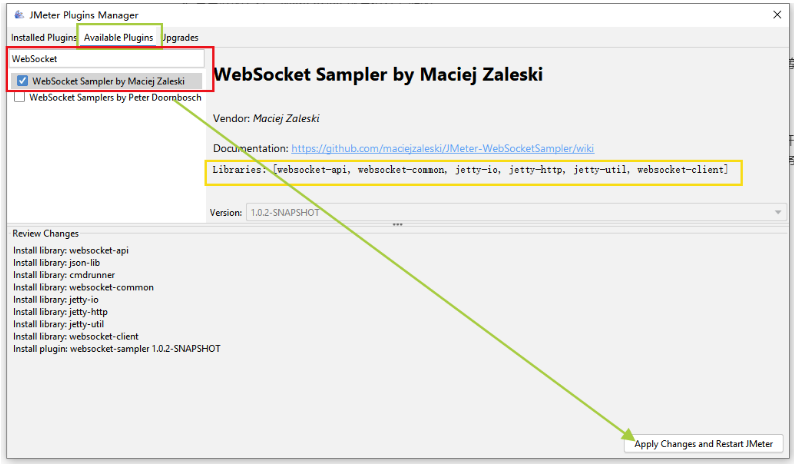
我们可以从上图中看到在插件的说明中,该插件包含websocket-api.jar、websocket-common.jar、websocket-client.jar、jetty-http.jar、jetty-io.jar、jetty-util.jar这6个JAR包。
这些JAR包可以使JMeter中的取样器,发送支持WebSocket协议的请求。
如下图所示:
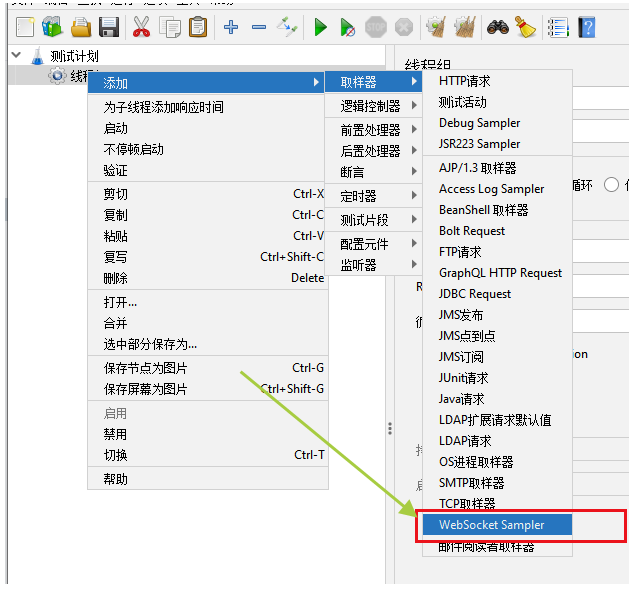
提示:安装完
WebSocket Sampler by Maciej Zaleski插件后需要重启JMeter。
4、WebSocket Sampler组件界面详解
WebSocket Sampler组件添加方式:选中“线程组”右键 —> 添加 —> 取样器 —> WebSocket Sampler。
界面如下图所示:
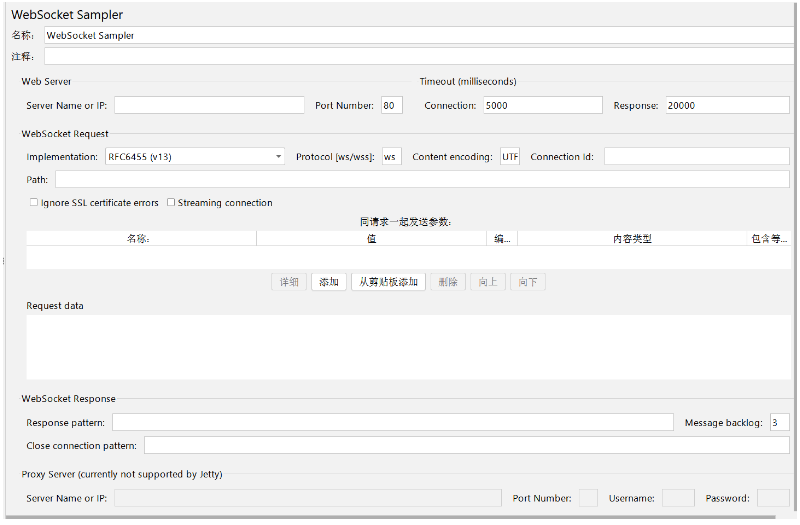
针对界面中各选项说明:
- 名称:
WebSocket Sampler组件的自定义名称,见名知意最好。 - 注释:即添加一些备注信息,对该
WebSocket Sampler组件的简短说明,以便后期回顾时查看。
(1)WebServer
Server Name or IP:发送请求的目标服务器的IP地址或者域名。Port Number:服务器地址后的端口号,有则填写,没有不用填写。
(2)Timeout (milliseconds)
Connection:链接建立的最大超时时间,单位毫秒。如果达到超时时间设置后链接未建立,则sampler失败。Response:对响应消息的最大等待时间,单位毫秒。到达设定时间后WebSocket链接关闭。
(3)WebSocket Request
Implementation:只支持RFC6455(v13) ,WebSocket协议标准的最新版。Protocol:有ws与wss之分。ws前缀是WebSocket连接的辨别标识,wss前缀是WebSocket安全连接的辨别标识。根据自己需要访问接口的实际情况填写。Content encoding:内容编码。有中文推荐编写UTF-8。Connection Id:连接ID。Path:访问接口的路径。Ignore SSL certificate errors:忽略SSL证书错误。Streaming connection:选择TCP session要不要保持,如果勾上标识连接会一直存在,如果没有勾上,那么第一次响应后该链接就会被关闭。
(4)同请求一起发送参数
- 可以填写key-value形式的参数。(发送了好像不太好使,请求参数还是填写在下面的
Request data中吧) Request data:填入同请求一起发送参数,与HTTP采样器类似,结合被测接口说明文档来进行配置。
(5)Web Socket Response:接口响应相关设置
Response pattern:采样器将等待含有该标识的消息并继续通信(或者直到timeout,该连接关闭)Close connection pattern:如果服务器返回的消息含有填写的字符,就结束会话。Proxy Server (currently not supported by Jetty):编辑代理服务器信息代(当前不支持Jetty)
Server Name or IP:服务器IP地址或域名。
Port Number:端口号。
Username:用户名。
Password:密码。Message Backlog:定义服务器返回消息保留的最大长度。
5、使用JMeter测试WebSocket接口示例
我们请求一个WebSocket接口为例,进行演示。
访问地址:echo.websocket.org。
(1)测试计划内包含的元件
添加元件操作步骤:
- 创建测试计划。
- 创建线程组:
选中“测试计划”右键 —> 添加 —> 线程(用户) —> 线程组。 - 在线程组中,添加取样器
WebSocket Sampler组件:选中“线程组”右键 —> 添加 —> 取样器 —> WebSocket Sampler。 - 在线程组中,添加监听器“察看结果树”组件:
选中“线程组”右键 —> 添加 —> 监听器 —> 察看结果树。
最终测试计划中的元件如下:
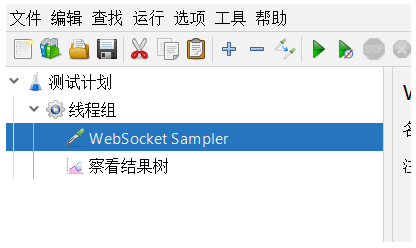
点击运行按钮,会提示你先保存该脚本,脚本保存完成后会直接自动运行该脚本。
(2)WebSocket Sampler组件内容
就和编辑HTTP请求一样,编写必要的请求信息和请求数据即可。
编辑WebSocket接口内容,如下图所示:
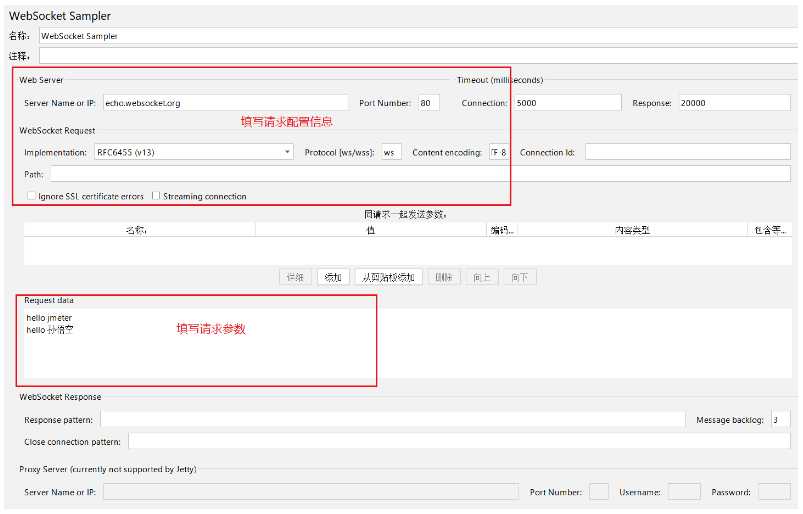
(3)运行查看结果
结果如下图所示:
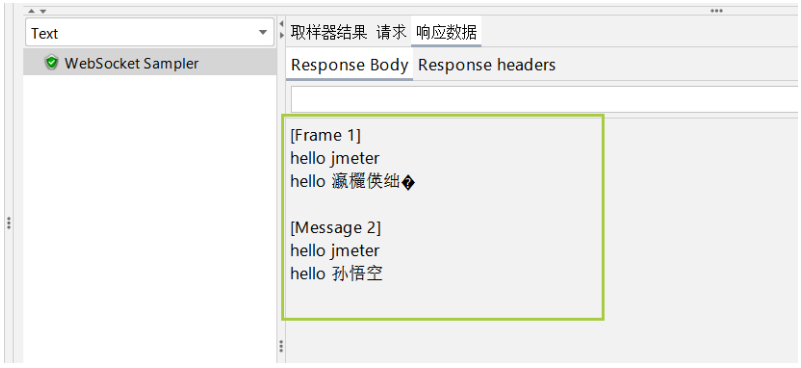
说明使用JMeter成功发送WebSocket请求并且得到了响应。
参考:


 浙公网安备 33010602011771号
浙公网安备 33010602011771号